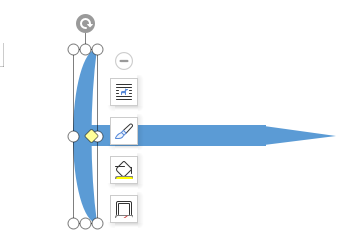1、如下所示,打开WPS文档,新建一空白的文档,保存为:WPS文档如何画大头钉
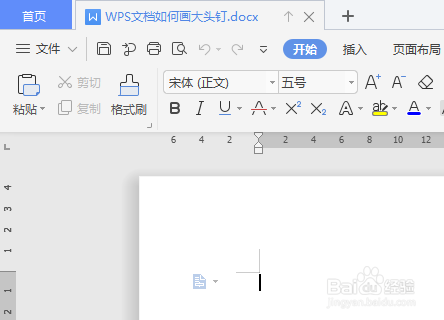
2、如下所示,插入一个横长的细长矩形,设置轮廓无。
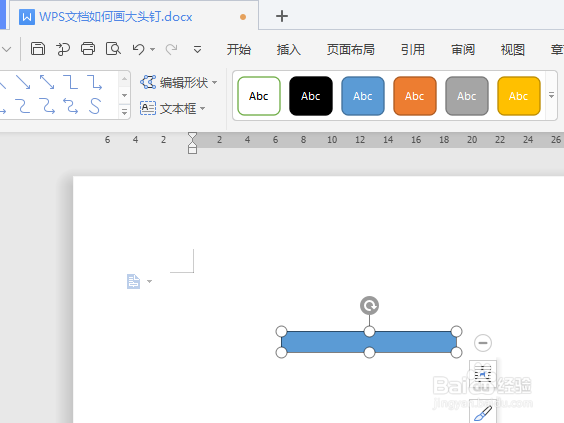
3、如下所示,插入一个尖尖朝下的三角形,
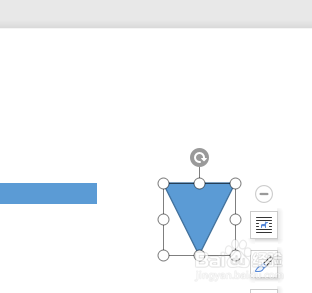
4、如下所示,选中三角形,向左旋转90度,调整底边的宽度至与矩形的宽度相同,然后移动到一起。
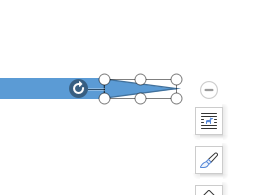
5、如下所示,插入一个新月形图框,设置轮廓无。
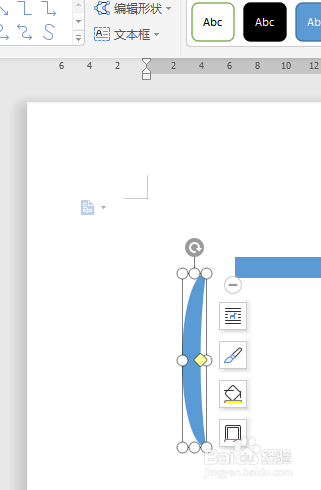
6、如下所示,调整新月的形状,然后移动到矩形的左端。~~~~~~至此,这个大头钉的图形就画好了。
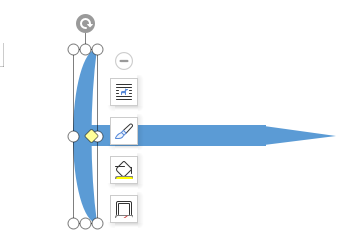
时间:2024-11-30 11:47:17
1、如下所示,打开WPS文档,新建一空白的文档,保存为:WPS文档如何画大头钉
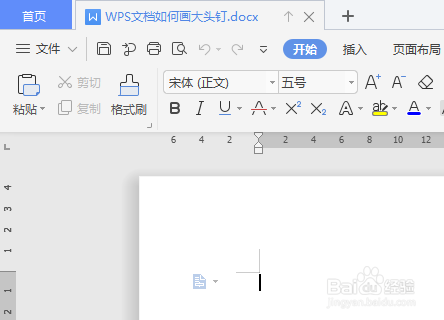
2、如下所示,插入一个横长的细长矩形,设置轮廓无。
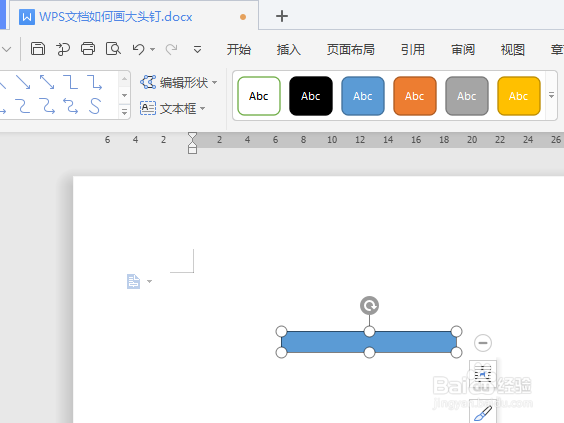
3、如下所示,插入一个尖尖朝下的三角形,
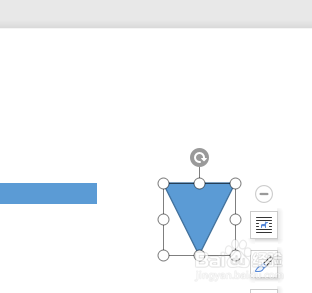
4、如下所示,选中三角形,向左旋转90度,调整底边的宽度至与矩形的宽度相同,然后移动到一起。
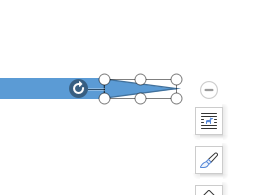
5、如下所示,插入一个新月形图框,设置轮廓无。
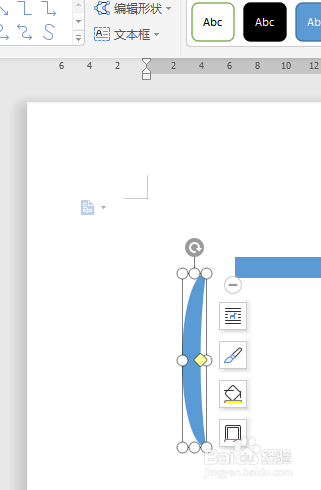
6、如下所示,调整新月的形状,然后移动到矩形的左端。~~~~~~至此,这个大头钉的图形就画好了。